Luis.Silva-Sisfin-Carteira de Cartão de Crédito: mudanças entre as edições
(Criou página com '= Carteira de Cartão de Crédito = === Cartão de Crédito === '''Tela Principal''' {| class="wikitable" |+ |semmoldura|672x672px |} Para acessarmos o cartão de crédito, clicamos em '''Contas a Receber > Cartão de Crédito''' Nos disponibiliza a tela '''Cartão de Crédito''', vejamos: ==== Cartão de Crédito ==== {| class="wikitable" |+ |Arquivo:Sisfin - Contas a Receber - Cartao de Credito - Funci...') |
Sem resumo de edição |
||
| Linha 40: | Linha 40: | ||
# Nos informa o NSU; | # Nos informa o NSU; | ||
# Nos permite o campo de observação; | # Nos permite o campo de observação; | ||
No menu '''Fila''' em '''Cartão de Crédito''' temos alguns filtros, dentre eles: | |||
{| class="wikitable" | |||
|+ | |||
|[[Arquivo:Sisfin - Contas a Receber - Cartao de Credito - Menu Fila e funcionalidades.png|semmoldura|691x691px]] | |||
|} | |||
# Conseguimos filtrar por entrada; | |||
# Por data vencimento; | |||
# Por data de baixa; | |||
# Por valor; | |||
# Por grupo de cartão; | |||
# Por tipo de cartão; | |||
# Por natureza; | |||
# Por cliente em específico; | |||
Podemos destacar em um exemplo: | |||
Se informarmos uma data no campo '''entrada''' e clicarmos no botão '''CPF/CNPJ''' (ambos os campos destacados) temos seguinte situação: | |||
{| class="wikitable" | |||
|+ | |||
|[[Arquivo:Sisfin - Contas a Receber - Cartao de Credito - Tela pesquisa cliente fornecedor.png|semmoldura|643x643px]] | |||
|} | |||
Nos fornece a tela pesquisa cliente/fornecedor, onde: | |||
Quando informado o campo '''nome''' cadastrado e clicamos no botão '''aceitar o cliente selecionado''' (ambos selecionados): | |||
Obtemos seguinte situação: | |||
{| class="wikitable" | |||
|+ | |||
|[[Arquivo:Sisfin - Contas a Receber - Cartao de Credito - botao pesquisar - Retorno.png|semmoldura|693x693px]] | |||
|} | |||
# Clicamos no botão pesquisar; | |||
# Temos retorno de clientes cadastrados; | |||
Para sabermos se existentes clientes já baixados, temos a seguinte tele a seguir: | |||
{| class="wikitable" | |||
|+ | |||
|[[Arquivo:Sisfin - Contas a Receber - Cartao de Credito - menu fila - cartao baixado.png|semmoldura|692x692px]] | |||
|} | |||
No menu '''Fila''', em evidencia em quadrinho selecionado: '''cartão já baixados''' | |||
Edição das 19h35min de 1 de setembro de 2022
Carteira de Cartão de Crédito
Cartão de Crédito
Tela Principal
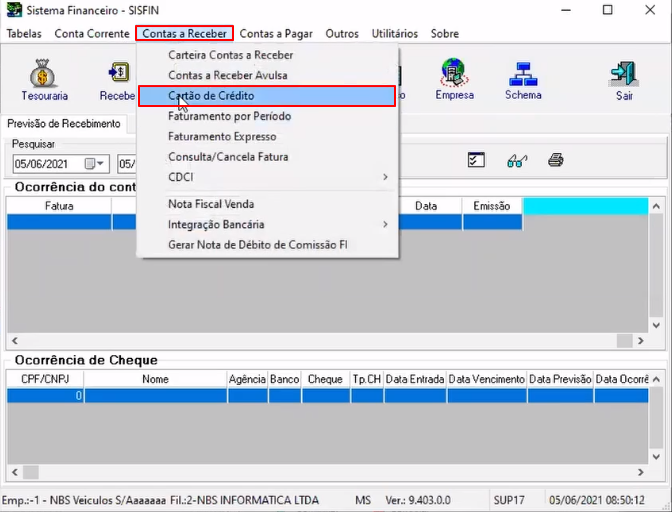
|
Para acessarmos o cartão de crédito, clicamos em Contas a Receber > Cartão de Crédito
Nos disponibiliza a tela Cartão de Crédito, vejamos:
Cartão de Crédito

|
No menu Fila, informamos:
- Entrada para pesquisa;
- Clicar no botão pesquisar;
- Nos fornece a relação de cartões lançados no dia informado;
Na tela no menu Detalhes, temos seguintes funções:

|
- Para verificarmos se existe algum vínculo entre os cartões;
- Botão para navegar entre os cartões;
- Informa número de controle;
- Informa número do cartão;
- Nos informa o cliente;
- Nos informa a natureza;
- Nos informa a entrada;
- Nos informa o valor;
- Nos informa o vencimento;
- Nos informa as parcelas;
- Nos informa a autorização;
- Nos informa o NSU;
- Nos permite o campo de observação;
No menu Fila em Cartão de Crédito temos alguns filtros, dentre eles:

|
- Conseguimos filtrar por entrada;
- Por data vencimento;
- Por data de baixa;
- Por valor;
- Por grupo de cartão;
- Por tipo de cartão;
- Por natureza;
- Por cliente em específico;
Podemos destacar em um exemplo:
Se informarmos uma data no campo entrada e clicarmos no botão CPF/CNPJ (ambos os campos destacados) temos seguinte situação:

|
Nos fornece a tela pesquisa cliente/fornecedor, onde:
Quando informado o campo nome cadastrado e clicamos no botão aceitar o cliente selecionado (ambos selecionados):
Obtemos seguinte situação:

|
- Clicamos no botão pesquisar;
- Temos retorno de clientes cadastrados;
Para sabermos se existentes clientes já baixados, temos a seguinte tele a seguir:

|
No menu Fila, em evidencia em quadrinho selecionado: cartão já baixados